Instagram cuenta con más de mil millones de visitantes mensuales en su haber y la aplicación hace que sea un lugar digno de ser visitado. Los creadores añaden nuevas características con frecuencia para mantener a sus usuarios comprometidos. Hace pocos días, Instagram lanzó la lista de amigos cercanos para las historias. Antes de eso, las etiquetas de nombre y la pegatina de preguntas hicieron su debut.
La pegatina de preguntas forma parte de las pegatinas de historias de Instagram que también se actualiza regularmente. Parece que las pegatinas están reemplazando lentamente los emojis y también hacen que las historias sean más atractivas. Recientemente, WhatsApp también ha añadido la función de pegatinas a su aplicación.
Instagram ofrece un montón de pegatinas. Estas incluyen estáticas, animadas, con clic, emojis ampliados e interactivos. En esta guía, le explicaremos el significado de estas pegatinas de Instagram.
Empecemos.
Tabla de contenidos
Pegatinas clicables
Los adhesivos sobre los que se puede hacer clic tienen un enlace o dirección específica para realizar una función determinada cuando se pulsa sobre ellos.
1. Pegatina de localización
Cuando toque una etiqueta de ubicación, Instagram le mostrará las ubicaciones cercanas dependiendo de su ubicación actual (siempre que el servicio de ubicación esté activo en su teléfono). Para añadir una ubicación personalizada, es decir, una ubicación diferente a la actual, utilice la función de búsqueda para encontrar la ubicación.
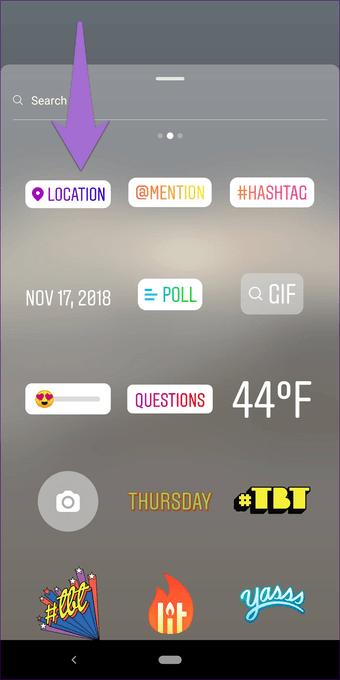
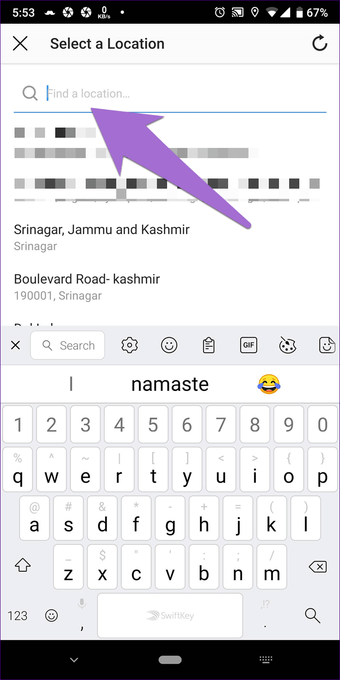 Nota : Sólo se puede usar una pegatina de localización en un cuento.
Nota : Sólo se puede usar una pegatina de localización en un cuento.
Las pegatinas de localización son clicables. Es decir, una vez que están en una historia, puede tocarlas y ver esa ubicación en Instagram. También podrá ver otras imágenes añadidas a esa ubicación en particular.
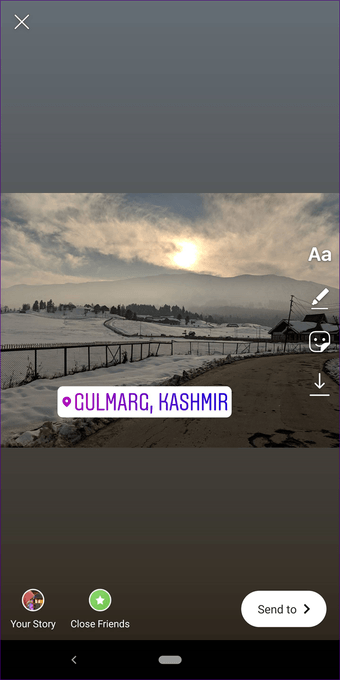
 Nota: Necesita habilitar la localización en su dispositivo y dar permiso a Instagram para usar los servicios de localización para usar esta etiqueta.
Nota: Necesita habilitar la localización en su dispositivo y dar permiso a Instagram para usar los servicios de localización para usar esta etiqueta.
2. Pegatina de mención
Si desea etiquetar a alguien en su historia, Instagram proporciona una etiqueta adhesiva personalizable para ello. Conocida como etiqueta de mención, necesita introducir las primeras iniciales del nombre de usuario de la cuenta que quiere etiquetar. Instagram mostrará los resultados relevantes en miniaturas circulares en la parte inferior. Pulse sobre la cuenta que quiere mencionar.
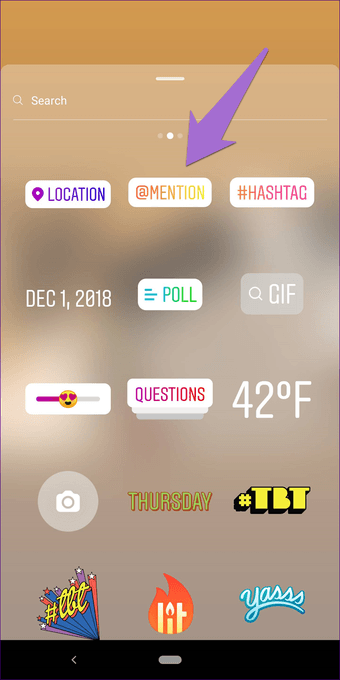
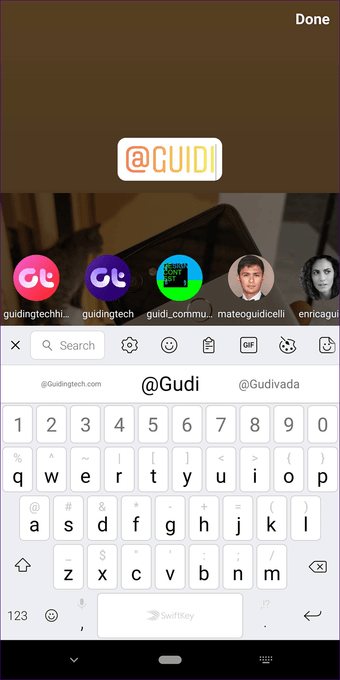
Una vez publicada la historia con la etiqueta de mención, el usuario etiquetado recibirá un mensaje en su Bandeja de Entrada de Instagram. Tendrá la opción de volver a compartir su historia como propia, pero sólo si tiene un perfil público.
La pegatina de mención también es clicable. De esta manera, los espectadores pueden ver y visitar los perfiles mencionados fácilmente.
Nota: Se pueden añadir varias pegatinas de mención en un cuento.
3. Pegatina de Hashtag
Al igual que usas hashtags en los mensajes normales, también puedes usar hashtags en tus historias. De forma similar a una etiqueta de mención, necesitas introducir las primeras iniciales del hashtag que quieres usar. Instagram le ofrecerá entonces sugerencias basadas en ello. Seleccione el hashtag que desea utilizar.
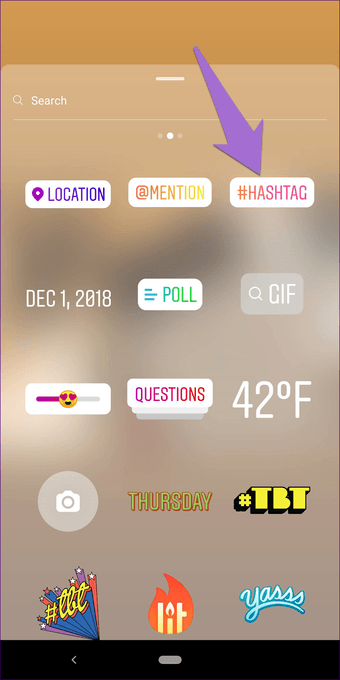

Una vez más, como se trata de una etiqueta adhesiva sobre la que se puede hacer clic, los espectadores que hagan clic en la etiqueta serán llevados a la página de hashtags. De esta manera, los hashtags ayudan a conseguir un mayor alcance de la historia, ya que más gente la ve y puede que se suscriba al hashtag en particular.
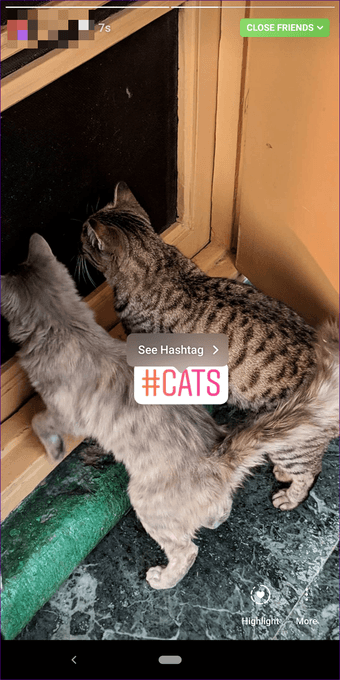
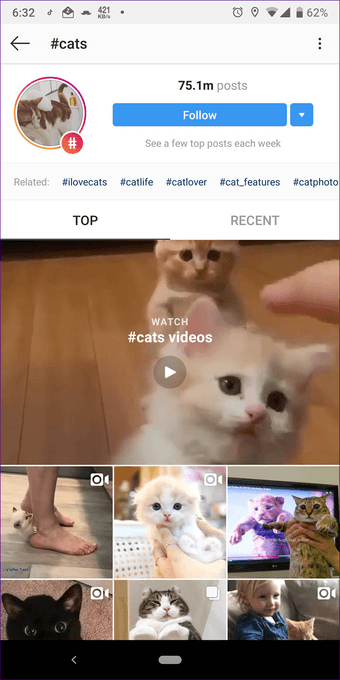
Podrás ver los espectadores que llegaron desde el hashtag en la opción Personas que vieron tu historia.
Nota: Sólo se puede añadir una etiqueta (hashtag) por historia.
Pegatinas generadas automáticamente
Imagine agregar la fecha exacta, la hora y el estado del tiempo en sus historias. Pero no es necesario que haga capturas de pantalla ni que añada texto. Las pegatinas autogeneradas obtienen la información del tiempo, la hora y la fecha de forma automática.
1. Pegatina de fecha y hora
Cuando captures una nueva foto o la subas más tarde el mismo día en tu historia, verás la etiqueta de tiempo que menciona la hora en que la foto fue capturada. Toque la etiqueta para cambiar entre varios tipos de relojes.
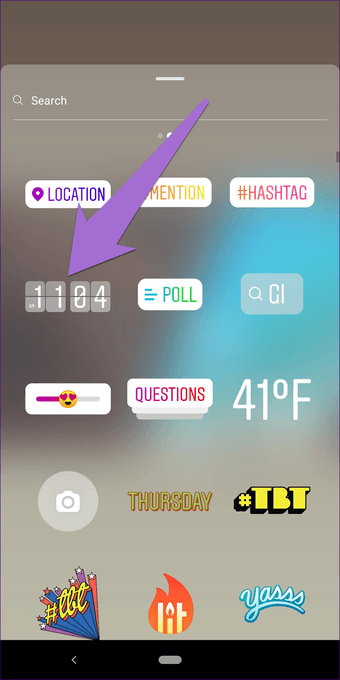
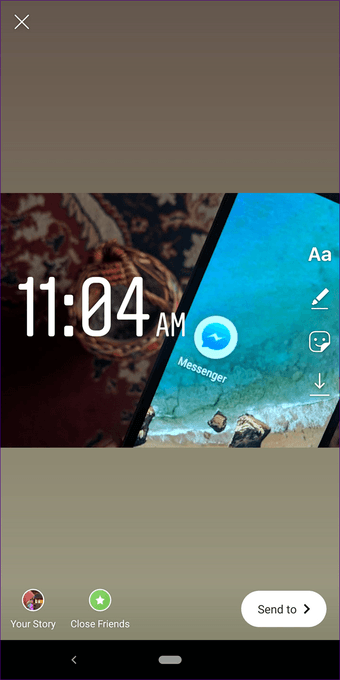
Sin embargo, si lo subes al día siguiente o si subes una foto antigua en tu historia, verás una pegatina con la fecha en lugar de la hora. En el caso de las fotos antiguas, la pegatina de fecha se añade automáticamente. En caso de que no la quieras, mantén la pegatina y arrástrala hacia el icono de Borrar en la parte inferior. Ambas pegatinas utilizan la información de su dispositivo.
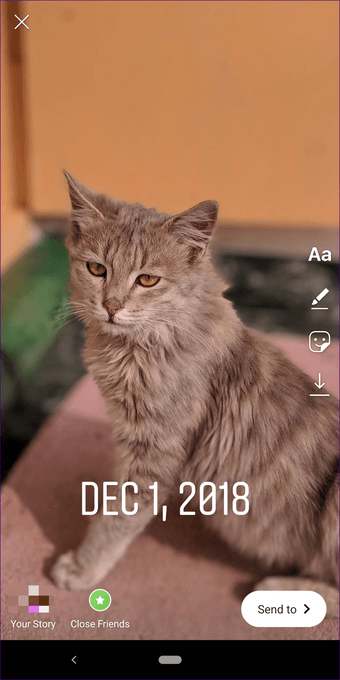
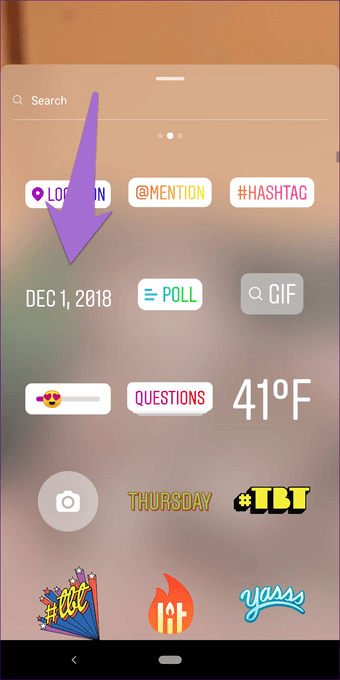
2. Pegatina de día
Para añadir el día actual a tu historia, tienes que usar la pegatina del día. A diferencia de la pegatina de fecha, si subes una foto antigua, ésta seguirá añadiendo el día actual y no el día en que se tomó la foto.
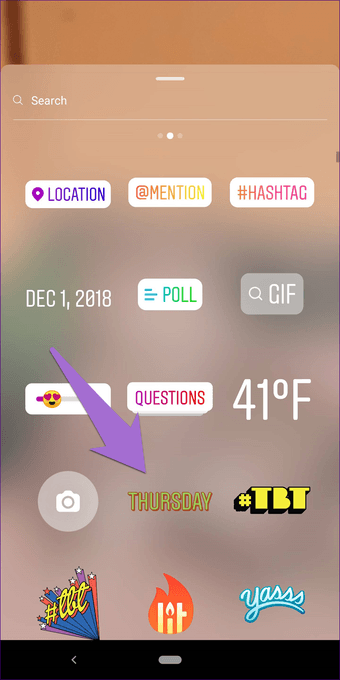
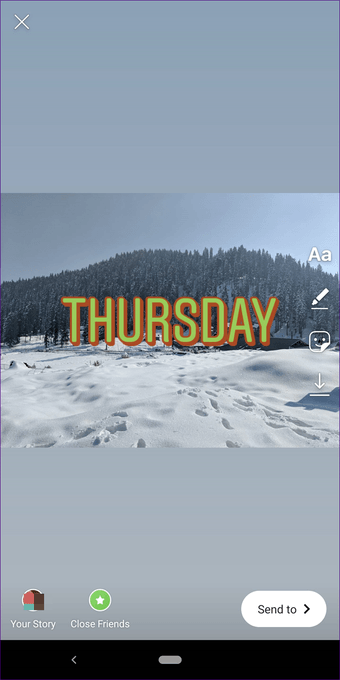
3. Pegatina del tiempo
El adhesivo meteorológico añade el tiempo actual de su ubicación actual. Aunque subas imágenes antiguas, sólo se añadirá el tiempo actual. Para cambiarlo de Fahrenheit a Celsius, toque en la etiqueta.
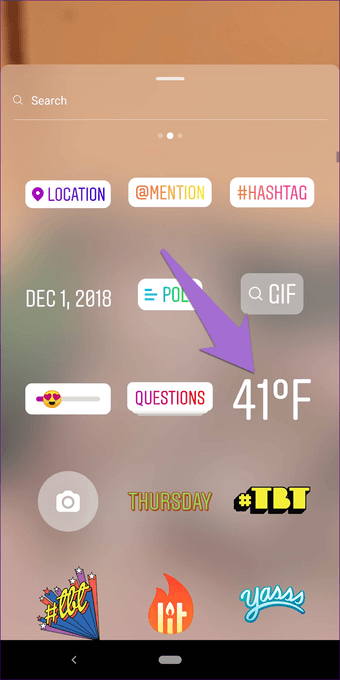
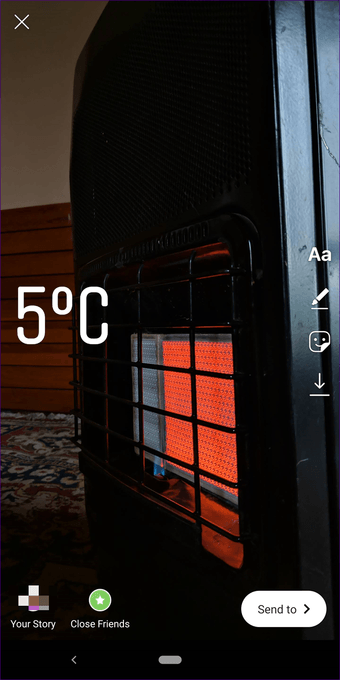
Pegatinas interactivas
Puedes comprometer mejor a tus seguidores haciendo preguntas, opiniones o reacciones. Para ello, las pegatinas interactivas sirven al propósito sin poner demasiado esfuerzo.
1. Pegatina de la encuesta
Suponga que mientras va de compras le gustan dos vestidos y no sabe cuál comprar. ¿Qué pasaría si sus seguidores de Instagram pudieran votar y le hicieran saber su elección? Eso es exactamente lo que hace la pegatina de la encuesta.
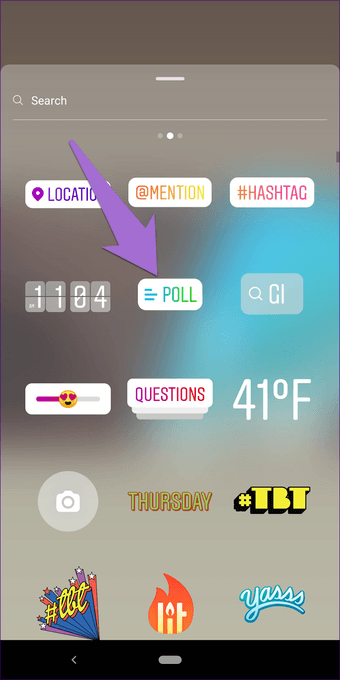
Le permite hacer una pregunta y da dos opciones a los espectadores. Por defecto, las opciones son Sí y No, pero puedes personalizarlas según tus necesidades. Una vez publicado, los espectadores pueden votar y ver los resultados en tiempo real.
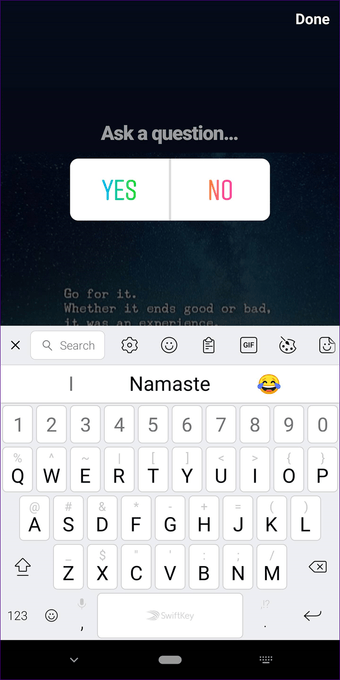
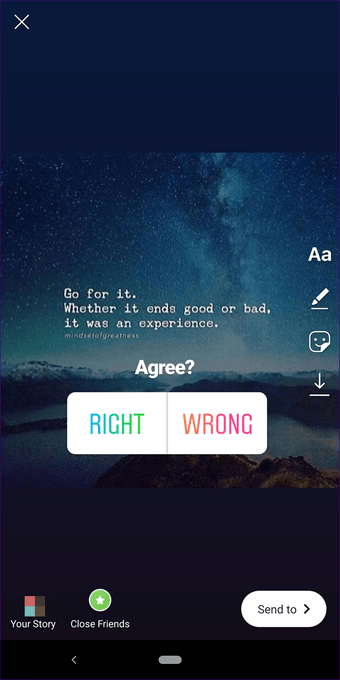
Usted podrá ver el resultado y cómo cada persona votó en la opción Quién vio su historia. Incluso puedes compartir los resultados de tu historia.
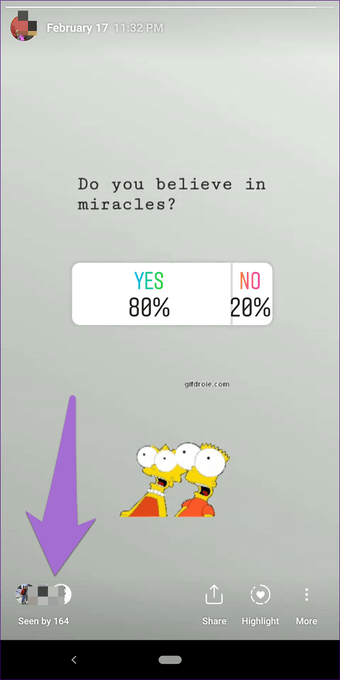
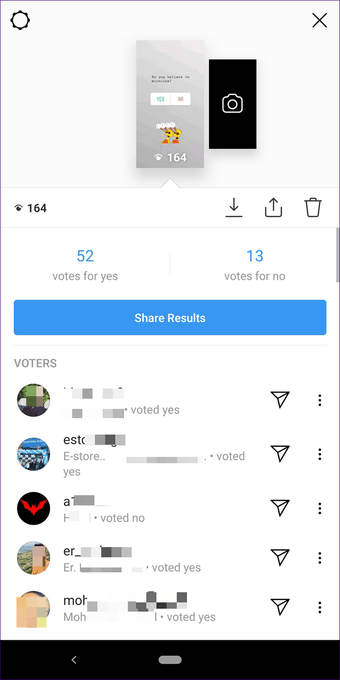
2. Deslizador de Emoji
Otra forma de saber lo que la gente piensa de la historia es usar la pegatina deslizante de emoji. Como sabemos que los emojis son más atractivos y describen mejor nuestras emociones, el uso de esta pegatina ayuda a entender la reacción de la gente.
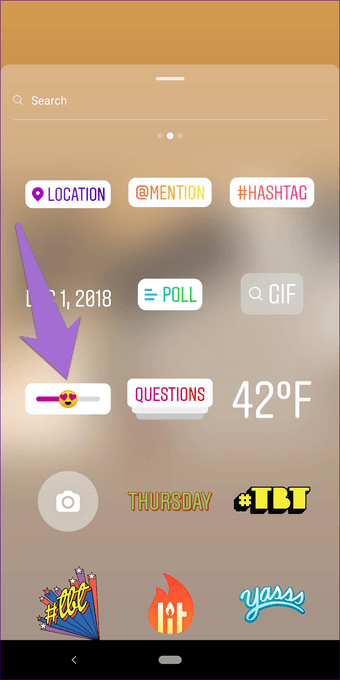
Por defecto, esta pegatina tiene el emoji de los ojos del corazón, pero puedes cambiarla desde el panel de emoji en la parte inferior. Para ello, toca el emoji una vez que añadas esta pegatina a tu historia.
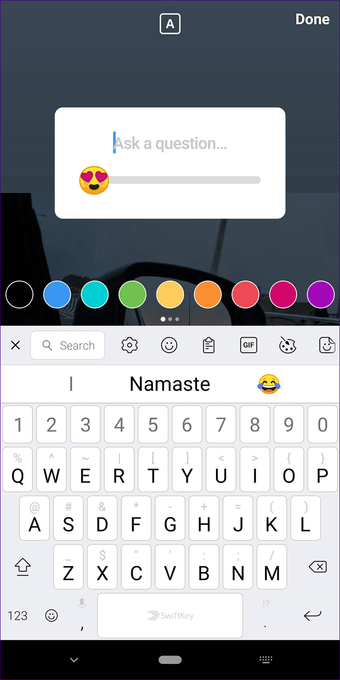
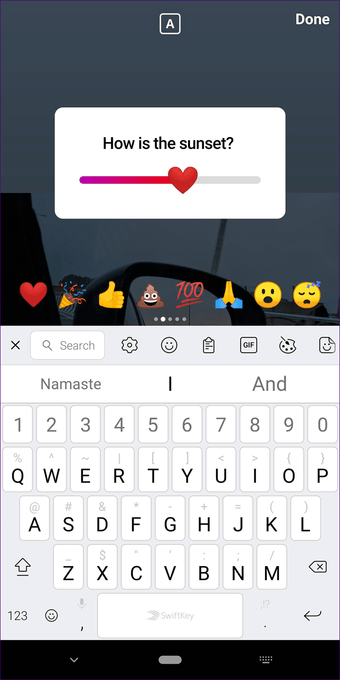
Supongamos que al comprar un teléfono, se confunde entre sus colores. Simplemente toma fotos de todas las variantes de color y publícalas por separado en tu historia con el deslizador emoji en cada una de ellas. Los espectadores tendrán que arrastrar el deslizador hacia arriba o hacia abajo para mostrar su reacción según su elección. Podrás ver la reacción de tus espectadores en la opción Quién vio tu historia.
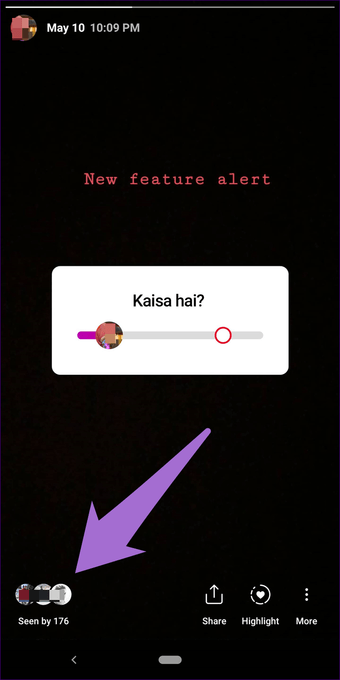
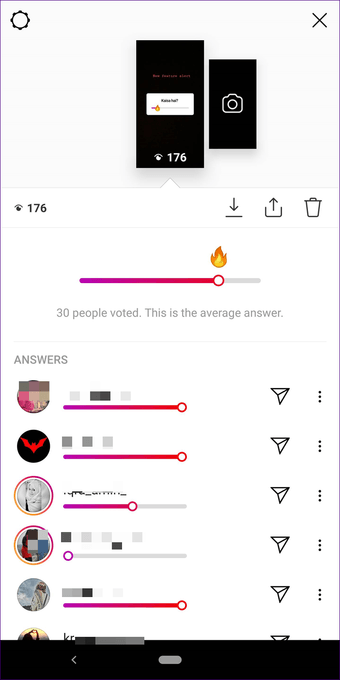
3. Pegatina de preguntas
Puedes usar esta pegatina de dos maneras: haces una pregunta y la gente la responde o dejas que la gente te haga preguntas. De esta manera, puedes compartir las respuestas de tu historia. Hemos cubierto la etiqueta de preguntas en detalle, comprueba las cosas interesantes que puede que no sepas sobre ella.
Nota: Las respuestas a las preguntas de los adhesivos no son anónimas. Cuando hagas una pregunta o respondas a una pegatina de preguntas, el creador podrá ver tu nombre de usuario 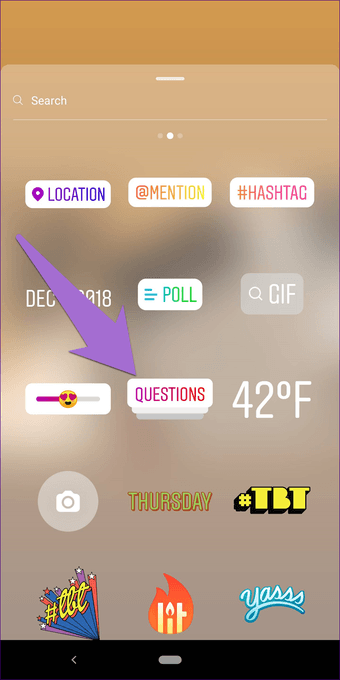
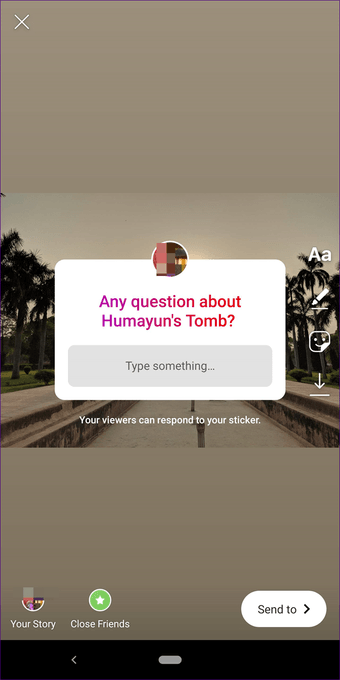
Otros adhesivos
Además de los estupendos adhesivos mencionados anteriormente, puedes hacer que tu historia sea divertida y personal añadiendo gifs, selectos, texto tipo meme y emojis.
1. Pegatina de Selfie
Si quiere añadir su foto encima de cualquier imagen o vídeo de la historia, utilice la pegatina de autoadhesivo de Instagram. En la bandeja de pegatinas, puntee en el icono de la cámara para añadirla. A continuación, utilice el icono de captura en pantalla para hacer una foto. Sólo puede capturar imágenes desde la cámara frontal de su dispositivo.

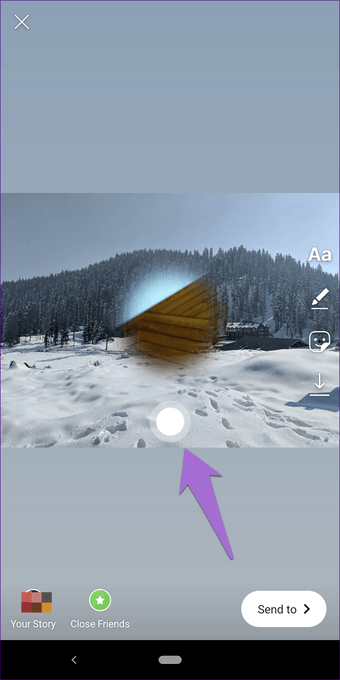
Una vez capturada, cambie el tamaño de la imagen capturada mediante un pellizco y un gesto de zoom. También puede cambiar el estilo de la imagen punteando en ella. Instagram proporciona tres estilos para esta pegatina;
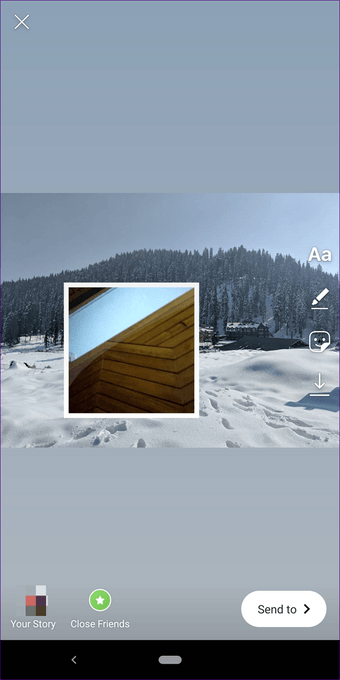
2. Pegatinas GIF
Procedente de GIPHY, las pegatinas GIF son pegatinas animadas que se añaden a su historia. Mientras Instagram le muestra los GIFs de tendencias, puede utilizar la función de búsqueda para encontrar el GIF correspondiente a su historia. Al igual que otras pegatinas, puede cambiar su posición y tamaño arrastrándolo.
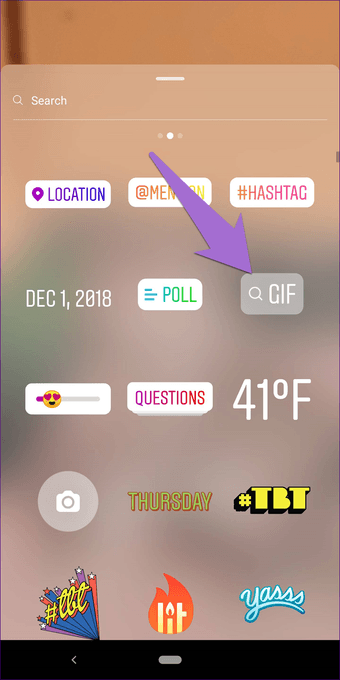
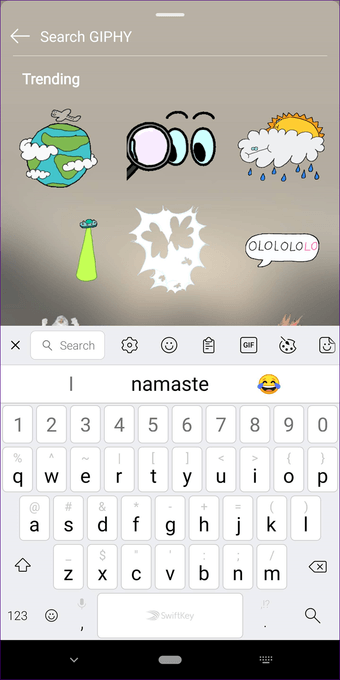
3. 3. Refranes e imágenes
A medida que te desplazas por la ventana de pegatinas, encontrarás muchos refranes e imágenes populares. Por ejemplo, tienes #tbt (Throwback Thursday), Lit, Savage, etc.
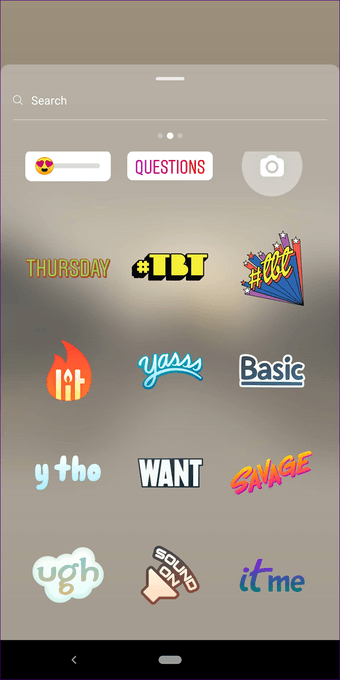
4. Pegatinas de Emoji
Más abajo de los dichos, se encuentra la biblioteca de emoji. Toca cualquier emoji para añadirlo. La diferencia entre añadirlos como una pegatina y añadirlos como un emoji normal es que aquí puedes cambiar el tamaño de las pegatinas fácilmente. También puedes añadir varios emojis.
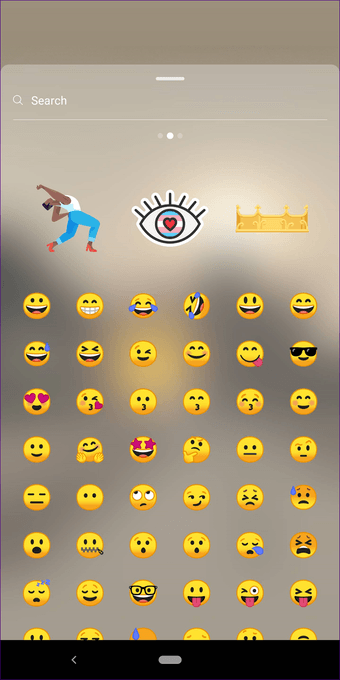
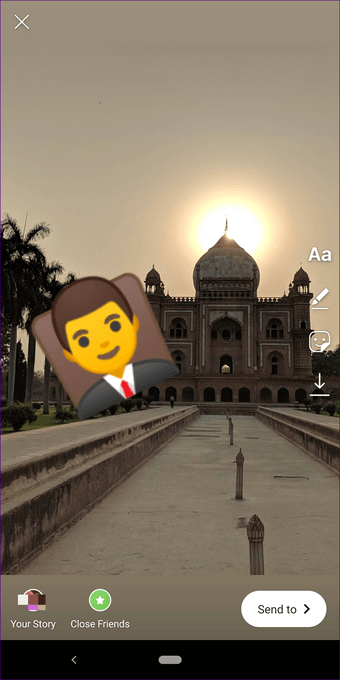
Las pegatinas están encendidas
Desde el día en que la película de historias de Instagram hizo su debut en Instagram, ha tomado al mundo por sorpresa. La gente utiliza su creatividad para crear historias atractivas. El uso de la pegatina adecuada con la historia apropiada puede aumentar el compromiso tanto en el perfil personal como en el empresarial.
Además, puedes incluso añadir tus propias publicaciones o las de otra persona a tus historias para aumentar el compromiso con las mismas. Instagram sabe cómo mantener a la gente enganchada a su aplicación. Así que ahora, es su turno.
